Excel 他の列幅と同じ幅にするには?
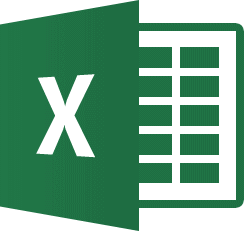
Excelでは罫線や塗りつぶしの色、フォントなどの書式を設定すると、作成した表をより見やすくすることができます。またセル内の文字の配置を整えたり、表の構成を変更したりする方法など、覚えておくと便利な知識について学習しましょう。
Excel2021/Excel2019/Excel2016

他の列幅と同じ幅にするには?

形式を選択して貼り付け
表の列幅のサイズだけを別の列に複製したい場合には、形式を選択して貼り付け 機能を使います。
次のような表のC列の列幅を、A列と同じ幅に変更してみましょう。
■操作方法は下記のとおりです。
1.元になる列(A列)の列ボタンをクリックします。
※選択した列が反転表示されます。
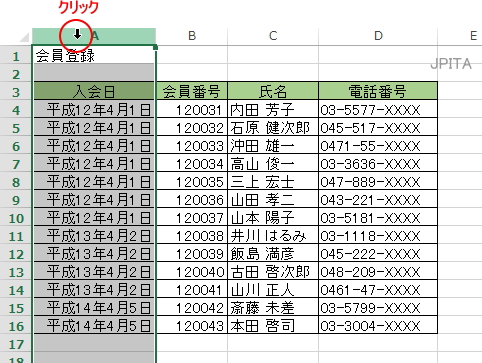
2.[ホーム]タブ→[クリップボード]から[コピー]をクリックします。
※選択範囲が点線の枠線で囲まれます。
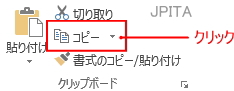
3.列幅を変更したい列ボタン(C列)をクリックします。
※選択した列が反転表示されます。
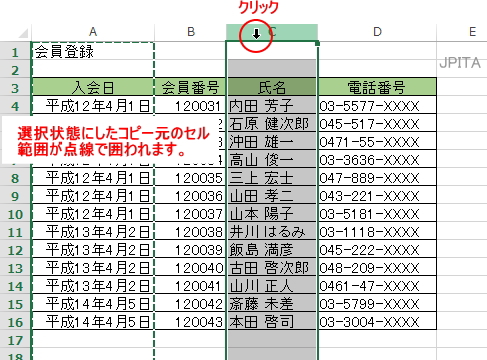
4.[ホーム]タブ→[クリップボード]から[貼り付け▼]→[形式を選択して貼り付け]をクリックします。
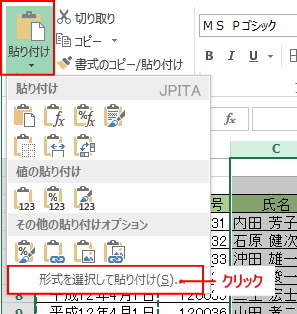
[形式を選択して貼り付け]ダイアログボックスが表示されます。
5.[貼り付け]項目から「列幅」にチェックを入れて、[OK]ボタンをクリックします。
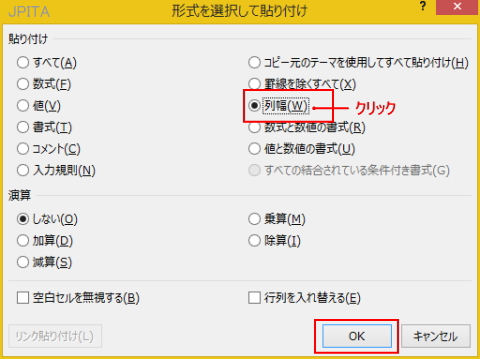
《操作結果》
コピーした列幅と同じ列幅に変更されます。
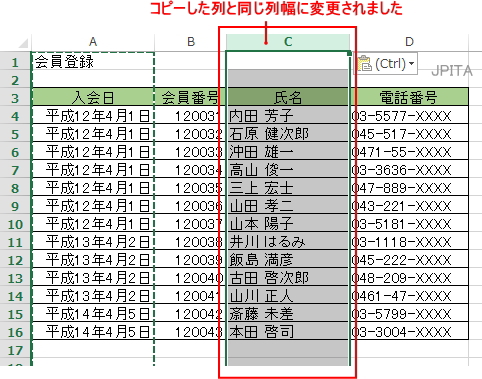
※枠線の点滅を解除する場合は、[Esc]キーを押します。
■関連ページ